HP ZBook 17 G2 Mobile Workstation Manuale Utente
Navigare online o scaricare Manuale Utente per no HP ZBook 17 G2 Mobile Workstation. HP ZBook 17 G2 Mobile Workstation Guía del usuario Manuale Utente
- Pagina / 128
- Indice
- SEGNALIBRI
- Guía del usuario 1
- Advertencias de seguridad 3
- Tabla de contenido 5
- 1Bienvenido 11
- Búsqueda de información 12
- 2 Conozca su equipo 15
- Parte lateral izquierda 17
- Pantalla 19
- Parte superior 20
- Indicadores luminosos 21
- ESWW Parte superior 13 23
- ESWW Parte superior 15 25
- Parte inferior 26
- ESWW Parte inferior 17 27
- Parte frontal 28
- Parte trasera 29
- 3 Conexión a una red 31
- Uso de una WLAN 32
- Configuración de una WLAN 33
- Protección de su WLAN 33
- Conexión a una WLAN 34
- Uso de dispositivos Bluetooth 36
- Conexión a una red con cable 37
- Desplazamiento 41
- Clic con dos dedos 42
- Uso del teclado 46
- Uso de teclados numéricos 47
- 5Multimedia 49
- Conexión de auriculares 50
- Conexión de un micrófono 50
- 6 Administración de energía 57
- Prueba de un adaptador de CA 64
- Inserción de una ExpressCard 69
- Extracción de una ExpressCard 70
- Uso de un dispositivo USB 71
- 8 Unidades 75
- Uso de unidades de disco duro 76
- 72 Capítulo 8 Unidades ESWW 82
- 9Seguridad 83
- Uso de contraseñas 84
- Uso de software antivirus 91
- Uso de software de firewall 91
- 10 Mantenimiento 95
- Limpieza de su equipo 97
- Procedimientos de limpieza 98
- Uso de HP Software Setup 104
- Actualización del BIOS 107
- Uso de MultiBoot 108
- Usar HP Sure Start 112
- 13 Soporte técnico 113
- Etiquetas 114
- 14 Especificaciones 115
- A De viaje con el equipo 117
- B Solución de problemas 119
- C Descarga electrostática 123
Sommario
Guía del usuario
Uso de HP PC Hardware Diagnostics (UEFI) (sólo en algunos modelos) ... 101Descarga de HP PC Har
90 Capítulo 10 Mantenimiento ESWW
11 Copias de seguridad y recuperaciónPara proteger su información, use las utilidades de copias de seguridad y restauración de Windows parahacer copia
puede utilizar Reparación automática de Windows para solucionar problemas que podrían impedir queWindows se inicie correctamente.●Herramientas de recu
Para recuperar la imagen original de su unidad de disco duro utilizando f11:1. Si es posible, haga copias de seguridad de todos los archivos personale
Uso de Actualización de Windows o Restablecimiento de WindowsCuando su equipo no está funcionando apropiadamente y necesita recuperar la estabilidad d
12 Configuración del equipo (BIOS), MultiBooty HP PC Hardware Diagnostics (UEFI)Uso de la utilidad de configuraciónLa configuración del equipo, o el s
●Para seleccionar un menú o un elemento de menú, use la tecla tab y las teclas de flecha delteclado y luego presione intro o use un dispositivo señala
Sus cambios se harán efectivos al reiniciar el equipo.NOTA: Las configuraciones de contraseña y de seguridad no cambian al restaurar los valorespredet
3. Siga las instrucciones que aparecen en la pantalla.4. En el área de descarga, siga estos pasos:a. Identifique la actualización del BIOS que sea más
permite seleccionar un dispositivo de inicio. O puede utilizar MultiBoot Express para que el equipo solicite unaubicación de inicio cada vez que se in
1BienvenidoDespués de configurar y registrar el equipo, es importante que siga estos pasos:SUGERENCIA: Para volver rápidamente a la pantalla de Inicio
Elección dinámica de un dispositivo de inicio con el comando f9Para elegir dinámicamente un dispositivo de inicio para la secuencia de inicio actual,
Uso de HP PC Hardware Diagnostics (UEFI) (sólo en algunosmodelos)HP PC Hardware Diagnostics es una interfaz de firmware extensible unificada (UEFI) qu
4. Seleccione el modelo de su equipo y, a continuación, seleccione su sistema operativo.5. En la sección Diagnóstico, haga clic en HP UEFI Support Env
13 Soporte técnicoContacto con el soporte técnicoSi la información suministrada en esta guía del usuario o en HP Support Assistant no aclara sus dudas
EtiquetasLas etiquetas adheridas al equipo proporcionan información que podría ser necesaria para solucionarproblemas del sistema o al realizar viajes
14 EspecificacionesAlimentación de entradaLa información sobre la alimentación provista en esta sección puede ser útil si planea viajar a otro país co
En funcionamiento -15 m a 3.048 m -50 pies a 10.000 piesSin funcionar -15 m a 12.192 m -50 pies a 40.000 pies106 Capítulo 14 Especificaciones ESWW
A De viaje con el equipoPara lograr mejores resultados, siga estos consejos sobre viajes y envíos:●Prepare el equipo para viajar o para enviarlo:◦Haga
◦Consulte las normas de aduana relacionadas con equipos en cada país o región al que viaje.◦Verifique los requisitos de cables de alimentación y adapt
B Solución de problemasRecursos para solucionar problemas●Acceda a información adicional sobre el equipo y a enlaces a sitios web por medio de HP Supp
Búsqueda de informaciónYa ha usado las Instrucciones de configuración para activar el equipo y ubicar esta guía. Para encontrar losrecursos que brinda
La pantalla del equipo está en blancoSi la pantalla está en blanco pero no ha apagado el equipo, una o más de estas configuraciones puede ser lacausa:
NOTA: El ventilador del equipo se iniciará automáticamente para enfriar los componentes internos y evitarel sobrecalentamiento. Es normal que el venti
No inicie la suspensión mientras reproduce un disco. De lo contrario, puede aparecer un mensaje deadvertencia que le preguntará si desea continuar. Si
C Descarga electrostáticaLa descarga electrostática es la liberación de electricidad estática que se origina cuando dos objetos entranen contacto, por
114 Apéndice C Descarga electrostática ESWW
ÍndiceAactualización 94actualizaciones críticas, software82adaptador de CA, prueba 54ahorro, energía 53alimentaciónbatería 49alimentación, conector 19
contraseña de Automatic DriveLockextracción 80ingreso 80Contraseña de DriveLockcambio 78configuración 77descripción 77extracción 79ingreso 78contraseñ
información de la batería,obtención 50información normativaetiqueta reglamentaria 104etiquetas de certificación deconexiones inalámbricas 104inicio/ap
formatos admitidos 57inserción 57tecla bloq num, identificación 37teclado numériconumérico integrado 15teclado numérico externobloq num 37uso 37teclad
Recursos Para obtener información sobreGarantía limitada*Para acceder a esta guía, en la pantalla de Inicio seleccionela aplicación HP Support Assista
4 Capítulo 1 Bienvenido ESWW
2 Conozca su equipoParte lateral derechaComponente Descripción(1) Lector de tarjetas de memoria Lee tarjetas de memoria opcionales que almacenan,adm
Componente Descripción(4) Compartimiento de actualización (se muestrala unidad óptica)Según el modelo de su equipo, lee discos ópticos o lee y graba
Parte lateral izquierdaComponente Descripción(1)Ranura para cable de seguridad Permite conectar un cable de seguridad opcional al equipo.NOTA: El cabl
Componente Descripción(6)Puerto de carga USB 3.0 (con alimentación) Conectan un dispositivo USB opcional, como un teclado, unmouse, una unidad externa
PantallaComponente Descripción(1) Antenas WLAN (2)* Envían y reciben señales de dispositivos inalámbricos paracomunicarse con redes de área local inal
© Copyright 2014 Hewlett-PackardDevelopment Company, L.P.AMD es una marca comercial de AdvancedMicro Devices, Inc. Bluetooth es una marcacomercial de
Parte superiorTouchPadComponente Descripción(1) Dispositivo señalador de tipo palanca (solo enalgunos modelos)Permite mover el puntero y seleccionar
Indicadores luminososComponente Descripción(1)Indicador luminoso de alimentación ●Encendido: El equipo está encendido.●Intermitente: El equipo está en
Componente Descripción(6)Indicador luminoso de conexiones inalámbricas Encendido: Un dispositivo inalámbrico integrado, como undispositivo de red de
Botones, altavoces y lector de huellas digitales (sólo en algunos modelos)Componente Descripción(1)Botón de inicio/apagado●Cuando el equipo esté apaga
Componente Descripción(4)Botón de silencio Silencia y restaura el volumen del altavoz.(5) Lector de huellas digitales (sólo en algunosmodelos)Permit
TeclasComponente Descripción(1) Tecla esc Muestra información del sistema cuando se presiona encombinación con la tecla fn.(2) Tecla fn Ejecuta func
Parte inferiorComponente Descripción(1)Pestillo de liberación de la batería Libera la batería.(2) Compartimiento de la batería Contiene la batería.(
Componente Descripción(8) Orificios de ventilación (3) Permiten que el flujo de aire enfríe los componentesinternos.NOTA: El ventilador del equipo s
Parte frontalComponente Descripción(1)Indicador luminoso de conexionesinalámbricas Encendido: Un dispositivo inalámbrico integrado, como undispositivo
Parte trasera Componente Descripción(1)Conector RJ-45 (red) Conecta un cable de red.(2) Orificios de ventilación Permiten que la circulación de aire
Advertencias de seguridad¡ADVERTENCIA! Para reducir la posibilidad de lesiones por calor o sobrecalentamiento del equipo, nocoloque el equipo directam
20 Capítulo 2 Conozca su equipo ESWW
3 Conexión a una redSu equipo puede viajar con usted dondequiera que vaya. Pero incluso en casa, puede explorar el mundo yacceder a información de mil
inalámbricos del equipo vienen activados de fábrica, de manera que el indicador luminoso de conexionesinalámbricas se enciende (en blanco) cuando se i
Configuración de una WLANPara instalar una WLAN y conectarla a Internet, necesita el equipo que se describe a continuación:●Un módem de banda ancha (D
La encriptación inalámbrica utiliza una configuración de seguridad para encriptar y desencriptar datosque se transmiten por la red. Para obtener más i
●HSPA (Acceso a paquete en alta velocidad), que ofrece acceso a redes con base en el estándar detelecomunicaciones del sistema global para comunicacio
7. Inserte la tarjeta SIM en la ranura SIM y empújela suavemente en la ranura hasta que encaje confirmeza.NOTA: Es posible que la apariencia de la tar
●Dispositivos de audio (set de auriculares y micrófono, altavoces)●MouseLos dispositivos Bluetooth brindan capacidad de conexión punto a punto que le
28 Capítulo 3 Conexión a una red ESWW
4 Navegación usando el teclado, los gestostáctiles y los dispositivos señaladoresSu equipo permite una fácil exploración en la pantalla por medio de g
iv Advertencias de seguridad ESWW
Activación y desactivación del TouchPadPara desactivar o activar el TouchPad, puntee rápidamente dos veces en el botón de activación/desactivacióndel
DesplazamientoEl desplazamiento es útil para mover hacia arriba, hacia abajo o hacia los lados una página o imagen.●Coloque dos dedos apenas separados
Clic con dos dedosEl clic con dos dedos le permite realizar selecciones de menú para un objeto en la pantalla.NOTA: Con el clic de 2 dedos se realizan
Movimiento rápido (sólo en algunos modelos)El movimiento rápido le permite navegar por las pantallas o desplazarse rápidamente a través de losdocument
Deslizamiento desde el borde izquierdoEl deslizamiento desde el borde izquierdo muestra las aplicaciones que abrió recientemente para que puedaalterna
Deslizamiento desde el borde superiorEl deslizamiento desde el borde superior muestra opciones de comandos de aplicaciones que le permitenpersonalizar
Uso del tecladoEl teclado y el mouse le permiten escribir, seleccionar elementos, desplazarse y realizar las mismasfunciones que realiza con los gesto
Combinación de teclasde acceso rápidoDescripciónfn+f9 Disminuye el nivel de brillo de la pantalla.fn+f10 Aumenta el nivel de brillo de la pantalla.fn+
38 Capítulo 4 Navegación usando el teclado, los gestos táctiles y los dispositivos señaladores ESWW
5MultimediaSu equipo puede incluir lo siguiente:●Altavoz (altavoces) integrado(s)●Micrófono(s) integrado(s)●Cámara web integrada●Software multimedia p
Tabla de contenido1 Bienvenido ...
NOTA: Consulte Conozca su equipo en la página 5 para obtener información sobre el tipo de controles devolumen que tiene su equipo.Conexión de auricula
3. Guarde su archivo en el escritorio.4. Abra un programa multimedia y reproduzca la grabación.Para confirmar o cambiar la configuración de audio de s
2. Presione fn+f4 para alternar la imagen de la pantalla entre 4 estados de presentación:●Sólo en la pantalla del equipo: vea la imagen de la pantalla
2. Conecte el otro extremo del cable al dispositivo de pantalla digital.3. Presione fn+f4 para alternar la imagen de la pantalla del equipo entre 4 es
Conexión de un dispositivo Thunderbolt DisplayPortEl puerto Thunderbolt DisplayPort permite conectar un dispositivo de pantalla de alta resolución opc
NOTA: Con un controlador de gráficos Nvidia, puede conectar hasta 4 dispositivos de visualizaciónexternos.NOTA: Con un controlador de gráficos AMD, pu
46 Capítulo 5 Multimedia ESWW
6 Administración de energíaNOTA: El equipo puede tener un botón de inicio/apagado o un interruptor de inicio/apagado. El términobotón de inicio/apagad
●Desconecte el equipo de la alimentación externa.●Retire la batería en modelos con una batería reemplazable por el usuario.Configuración de opciones d
NOTA: En caso de que tenga una contraseña que le sea requerida en el evento de activación, deberáintroducir su contraseña de Windows antes de que su t
Conexión a una red con cable ...
NOTA: Al desconectar la alimentación de CA, el brillo de la pantalla disminuye automáticamente paraahorrar batería. Determinados modelos de equipos pu
Uso de Verificación de la batería HPHP Support Assistant brinda información sobre el estado de la batería instalada en el equipo.Para realizar una ver
●El icono del medidor de energía en el área de notificación mostrará una notificación de nivel de bateríabajo o crítico.NOTA: Para obtener información
1. Voltee el equipo sobre una superficie plana, con el compartimiento de la batería orientado hacia usted.2. Deslice el pestillo de liberación de la b
Consulte los Avisos normativos, de seguridad y medioambientales para ver cómo eliminar la bateríacorrectamente. Para acceder a esta guía, en la pantal
●El equipo no se enciende.●La pantalla no se enciende.●Los indicadores luminosos de inicio/apagado están apagados.Para probar el adaptador de CA:NOTA:
56 Capítulo 6 Administración de energía ESWW
7 Tarjetas y dispositivos externosUso de lectores de tarjetas de memoria (sólo en algunosmodelos)Las tarjetas de memoria opcionales permiten almacenar
1. Guarde toda su información y cierre todos los programas relacionados con la tarjeta de memoria.2. Haga clic en el icono de extracción de hardware e
Inserción de una ExpressCardPRECAUCIÓN: Para evitar que se produzcan daños en el equipo o en las tarjetas de memoria externas, noinserte una PC Card e
Descubrir y conectarse a pantallas inalámbricas compatibles con Miracast (sólo en algunosmodelos) ...
Extracción de una ExpressCardPRECAUCIÓN: Para reducir el riesgo de pérdida de información o que el sistema deje de responder, use elsiguiente procedim
Inserción de una smart card1. Sostenga el lado de la etiqueta de la smart card hacia arriba y deslice con cuidado la tarjeta en el lectorde smart card
Conexión de un dispositivo USBPRECAUCIÓN: Para reducir el riesgo de daños a un conector USB, use la mínima fuerza necesaria paraconectar el dispositiv
Uso de dispositivos externos opcionalesNOTA: Para obtener más información sobre el software y los controladores requeridos, o para saber cuálpuerto de
64 Capítulo 7 Tarjetas y dispositivos externos ESWW
8 UnidadesManipulación de unidadesPRECAUCIÓN: Las unidades son componentes frágiles del equipo que deben manipularse con cuidado.Consulte las siguient
Uso de unidades de disco duroPRECAUCIÓN: Para evitar la pérdida de información o que el sistema deje de responder:Guarde su trabajo y apague el equipo
1. Incline hacia abajo la cubierta de servicio para alinear el borde frontal de la cubierta de servicio cerca delborde frontal del equipo (1).2. Inser
Extracción de la unidad de disco duroPara extraer una unidad de disco duro:1. Guarde su trabajo y apague el equipo.2. Desconecte los dispositivos de a
3. Ajuste los tornillos de la unidad de disco duro (3).4. Coloque nuevamente la cubierta de servicio (consulte Colocación de la cubierta de servicioen
Inserción de una smart card ... 61Extracció
Para ejecutar el Desfragmentador de disco:1. Conecte el equipo a la alimentación de CA.2. En la pantalla de Inicio, escriba disco.3. Haga clic en Opti
Uso de RAID (sólo en algunos modelos)La tecnología de Matrices Redundantes de Discos Independientes (RAID) permite que un equipo use dos omás discos d
72 Capítulo 8 Unidades ESWW
9SeguridadProtección del equipoLos recursos de seguridad estándar suministrados por el sistema operativo Windows y por la utilidad deconfiguración (BI
Riesgo para el equipo Recurso de seguridadRemoción no autorizada del equipo Ranura del cable de seguridad (se usa con un cable de seguridadopcional)*L
Configuración de contraseñas en WindowsContraseñas FunciónContraseña de administrador* Protege el acceso a una cuenta en el nivel de administrador deW
4. Cuando se le indique, escriba una contraseña.5. Cuando se le indique, vuelva a escribir la nueva contraseña para confirmarla.6. Para guardar sus ca
Use las teclas de flecha para seleccionar Main (Principal) > Save changes and exit (Guardar cambios ysalir) y luego presione intro.Sus cambios se h
4. Haga clic en Set DriveLock Password (Configurar contraseña de DriveLock).5. Introduzca la contraseña de administrador del BIOS y, a continuación, p
5. Utilice un dispositivo señalador o las teclas de flecha para seleccionar Set DriveLock Password(Configurar contraseña de DriveLock), y luego presio
Instalación de actualizaciones de seguridad críticas ... 82Uso
Uso de Automatic DriveLock de la utilidad de configuración del equipoEn un entorno de múltiples usuarios, puede definir una contraseña de Automatic Dr
6. Use un dispositivo señalador o las teclas de flecha para seleccionar Disable protection (Desactivarprotección).7. Para guardar sus cambios y salir
Instalación de actualizaciones de seguridad críticasPRECAUCIÓN: Microsoft® envía alertas sobre actualizaciones críticas. Para proteger el equipo devio
Uso del lector de huellas digitales (sólo en algunos modelos)Algunos modelos cuentan con lectores de huellas digitales integrados disponibles. Para ut
84 Capítulo 9 Seguridad ESWW
10 MantenimientoAdición y reemplazo de módulos de memoriaEl equipo tiene un compartimiento de módulo de memoria. Es posible aumentar la capacidad del
a. Extraiga los clips de retención (1) de cada lado del módulo de memoria.El módulo de memoria se inclina hacia arriba.b. Sujete los bordes del módulo
c. Presione suavemente el módulo de memoria (3) hacia abajo, aplicando presión tanto en el bordeizquierdo como en el derecho del módulo, hasta que los
PRECAUCIÓN: Evite los solventes de limpieza fuertes que pueden dañar permanentemente su equipo. Si notiene la certeza de que un producto de limpieza e
Actualización de programas y controladoresHP recomienda que actualice periódicamente sus programas y controladores con las últimas versiones. Vayaa ht
Più documenti per no HP ZBook 17 G2 Mobile Workstation





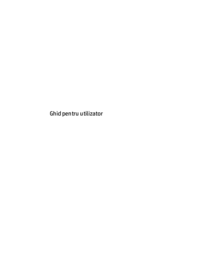
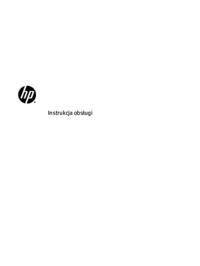


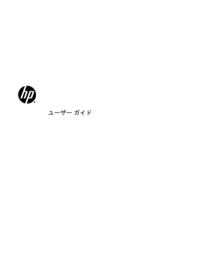





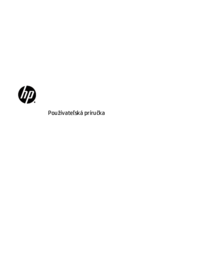







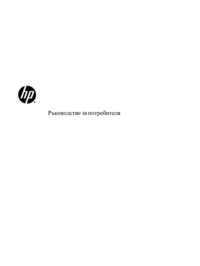




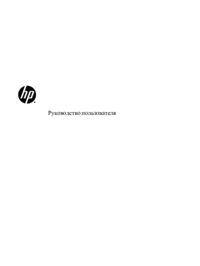





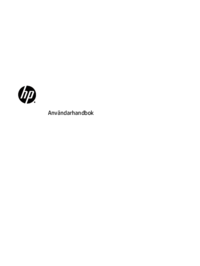









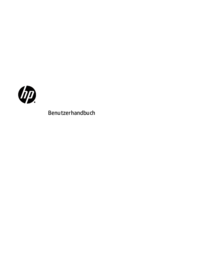

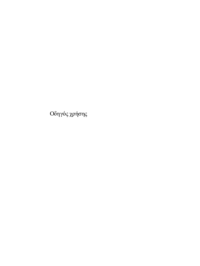







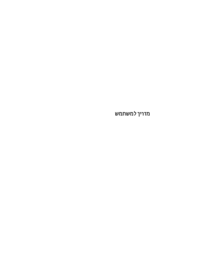











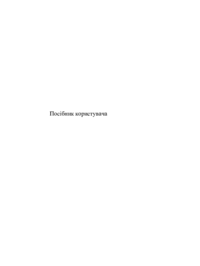
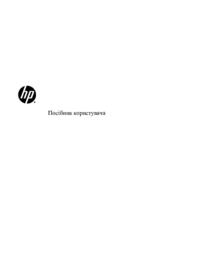







 (95 pagine)
(95 pagine) (42 pagine)
(42 pagine) (76 pagine)
(76 pagine) (2 pagine)
(2 pagine) (50 pagine)
(50 pagine) (25 pagine)
(25 pagine)
 (150 pagine)
(150 pagine) (64 pagine)
(64 pagine) (129 pagine)
(129 pagine) (90 pagine)
(90 pagine)







Commenti su questo manuale